
കമ്പ്യൂട്ടറിലെ ഒബ്ജക്റ്റുകൾ മറച്ചുവെക്കാനുള്ള പ്രവർത്തനത്തെ വിൻഡോസ് ഓപ്പറേറ്റിംഗ് സിസ്റ്റം പിന്തുണയ്ക്കുന്നു. ഈ സവിശേഷതയ്ക്ക് നന്ദി, ഡവലപ്പർമാർ സിസ്റ്റം ഫയലുകൾ മറയ്ക്കുന്നു, അതുവഴി ആകസ്മികമായ നീക്കംചെയ്യലിൽ നിന്ന് അവരെ സംരക്ഷിക്കുന്നു. കൂടാതെ, കണ്ണുകൾക്ക് മുൻകൂട്ടി കാണിക്കുന്ന ഘടകങ്ങൾ രണ്ട് ഉപയോക്താവിന് ലഭ്യമാകും. അടുത്തതായി, കമ്പ്യൂട്ടറിലെ മറഞ്ഞിരിക്കുന്ന ഫോൾഡറുകൾ കണ്ടെത്തുന്ന പ്രക്രിയ ഞങ്ങൾ വിശദമായി പരിഗണിക്കും.
കമ്പ്യൂട്ടറിൽ മറഞ്ഞിരിക്കുന്ന ഫോൾഡറുകളെ ഞങ്ങൾ തിരയുന്നു
ഒരു കമ്പ്യൂട്ടറിൽ മറഞ്ഞിരിക്കുന്ന ഫോൾഡറുകൾ തിരയാൻ രണ്ട് വഴികളുണ്ട് - സ്വമേധയാ അല്ലെങ്കിൽ ഒരു പ്രത്യേക പ്രോഗ്രാം ഉപയോഗിക്കുക. ആദ്യത്തേത് അവർ കണ്ടെത്തേണ്ടതെന്താണെന്ന് കൃത്യമായി ആഗ്രഹിക്കുന്നവർക്ക് അനുയോജ്യമായത്, രണ്ടാമത്തേത് - നിങ്ങൾ തികച്ചും മറഞ്ഞിരിക്കുന്ന എല്ലാ ലൈബ്രറികളും കാണണമെന്ന് ആവശ്യമുള്ളപ്പോൾ. അവ ഓരോന്നും വിശദമായി നോക്കാം.ഇപ്പോൾ നിങ്ങൾക്ക് ഫോൾഡർ സ്ഥിതിചെയ്യുന്ന സ്ഥലത്തേക്ക് പോകാം, അത് എഡിറ്റുചെയ്യുക, ഇല്ലാതാക്കുക, മറ്റ് കൃത്രിമങ്ങൾ നടത്തുക.
മറഞ്ഞിരിക്കുന്ന സിസ്റ്റം ഫയലുകളോ ഫോൾഡറുകളോ നീക്കംചെയ്യുന്നതിലേക്ക് ശ്രദ്ധ നൽകുന്നത് മൂല്യവത്താണ്, ഒരു സിസ്റ്റത്തിലെ ഒരു സിസ്റ്റത്തിലോ പൂർണ്ണമായ സ്റ്റോപ്പിലേക്കോ പരാജയപ്പെടാൻ കഴിയും.
രീതി 2: മറഞ്ഞിരിക്കുന്ന ഫയൽ ഫൈൻഡർ
മുഴുവൻ കമ്പ്യൂട്ടറിൽ മറഞ്ഞിരിക്കുന്ന ഫോൾഡറുകളും ഫയലുകളും കണ്ടെത്താൻ മറഞ്ഞിരിക്കുന്ന ഫയൽ ഫൈൻഡർ, മാത്രമല്ല, മറഞ്ഞിരിക്കുന്ന രേഖകൾ വേഷംമാറി വേഷംമാറി, കഠിനമായ ഡിസ്ക് നിരന്തരം നിരീക്ഷിക്കുന്നു. ഈ പ്രോഗ്രാമിലെ മറഞ്ഞിരിക്കുന്ന ഫോൾഡറുകളുടെ തിരയൽ ഇപ്രകാരമാണ്:
മറഞ്ഞിരിക്കുന്ന ഫയൽ ഫൈൻഡർ ഡൗൺലോഡുചെയ്യുക
- മറഞ്ഞിരിക്കുന്ന ഫയൽ ഫൈൻഡർ പ്രവർത്തിപ്പിക്കുക, ഉടൻ തന്നെ ഫോൾഡർ അവലോകനത്തിലേക്ക് പോകുക, അവിടെ നിങ്ങൾ ഒരു തിരയൽ ഇടം വ്യക്തമാക്കേണ്ടതുണ്ട്. നിങ്ങൾക്ക് ഒരു ഹാർഡ് ഡിസ്ക് സെക്ഷൻ, ഒരു നിർദ്ദിഷ്ട ഫോൾഡർ അല്ലെങ്കിൽ ഉടനടി ഒരുമിച്ച് തിരഞ്ഞെടുക്കാം.
- സ്കാനിംഗ് ആരംഭിക്കുന്നതിന് മുമ്പ്, അത് ക്രമീകരിക്കാൻ മറക്കരുത്. ഒരു പ്രത്യേക വിൻഡോയിൽ, വസ്തുക്കളെ അവഗണിക്കേണ്ട ചെക്ക്മാർക്കുകളിലൂടെ നിങ്ങൾ വ്യക്തമാക്കണം. നിങ്ങൾ മറഞ്ഞിരിക്കുന്ന ഫോൾഡറുകൾക്കായി തിരയാൻ പോകുകയാണെങ്കിൽ, "മറഞ്ഞിരിക്കുന്ന ഫോൾഡറുകളുടെ" ഇനത്തിൽ നിന്നുള്ള ചെക്ക്ബോക്സ് നിങ്ങൾ നീക്കംചെയ്യണം.
- പ്രധാന വിൻഡോയിലെ ഉചിതമായ ബട്ടൺ ക്ലിക്കുചെയ്ത് സ്കാൻ പ്രവർത്തിപ്പിക്കുക. ഫലങ്ങളുടെ ശേഖരണത്തിന്റെ അവസാനത്തിനായി കാത്തിരിക്കാൻ നിങ്ങൾ ആഗ്രഹിക്കുന്നില്ലെങ്കിൽ, "സ്കാൻ നിർത്തുക" അമർത്തുക. പട്ടികയുടെ ചുവടെ, കണ്ടെത്തിയ എല്ലാ ഒബ്ജക്റ്റുകളും പ്രദർശിപ്പിക്കും.
- ഇതിനൊപ്പം വിവിധ തരംഗങ്ങൾ നടപ്പിലാക്കാൻ ഒബ്ജക്റ്റിൽ വലത് ക്ലിക്കുചെയ്യുക, ഉദാഹരണത്തിന്, നിങ്ങൾക്ക് ഉടൻ തന്നെ പ്രോഗ്രാമിൽ ഇല്ലാതാക്കാൻ കഴിയും, റൂട്ട് ഫോൾഡർ തുറക്കുക അല്ലെങ്കിൽ ഭീഷണികൾ പരിശോധിക്കുക.
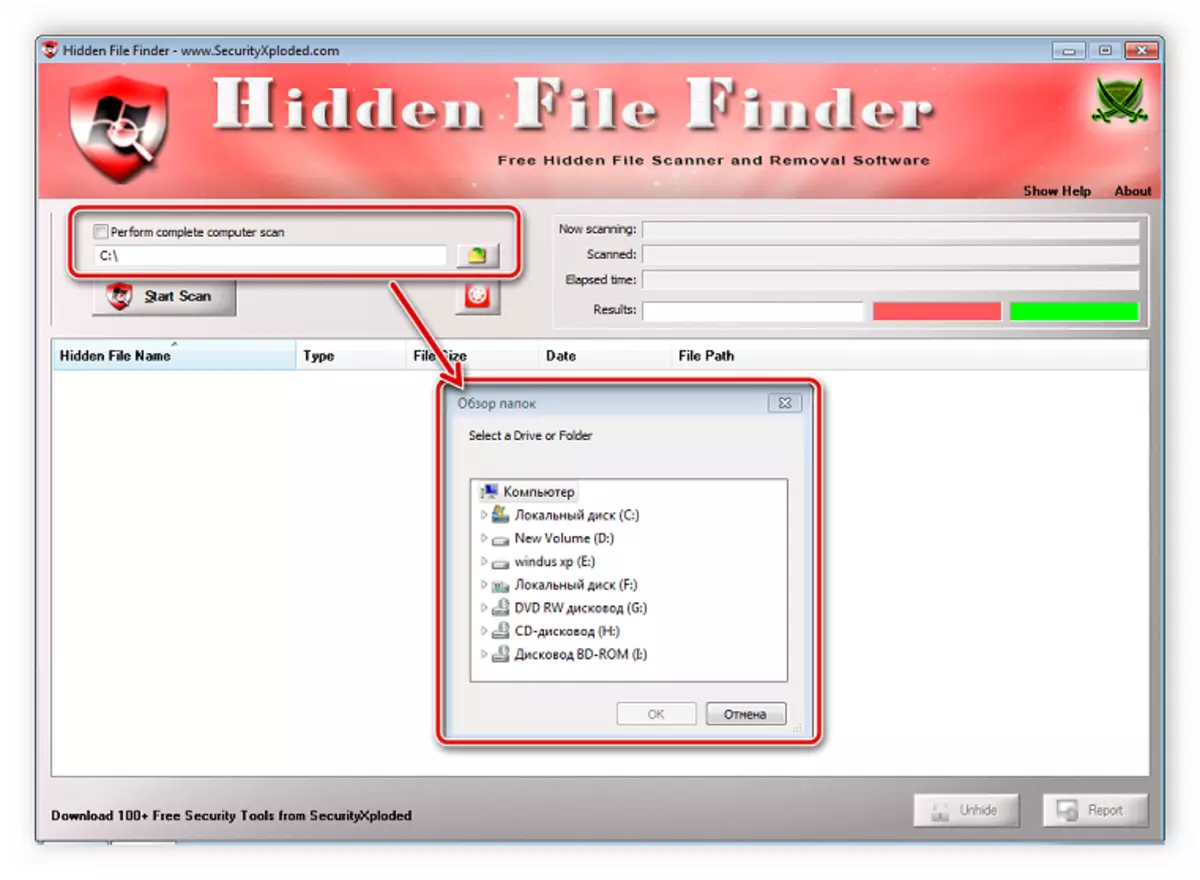
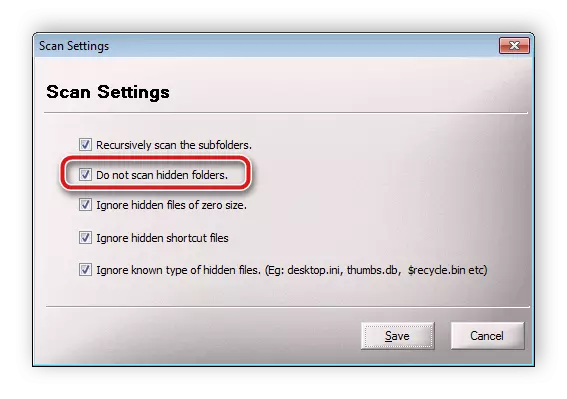

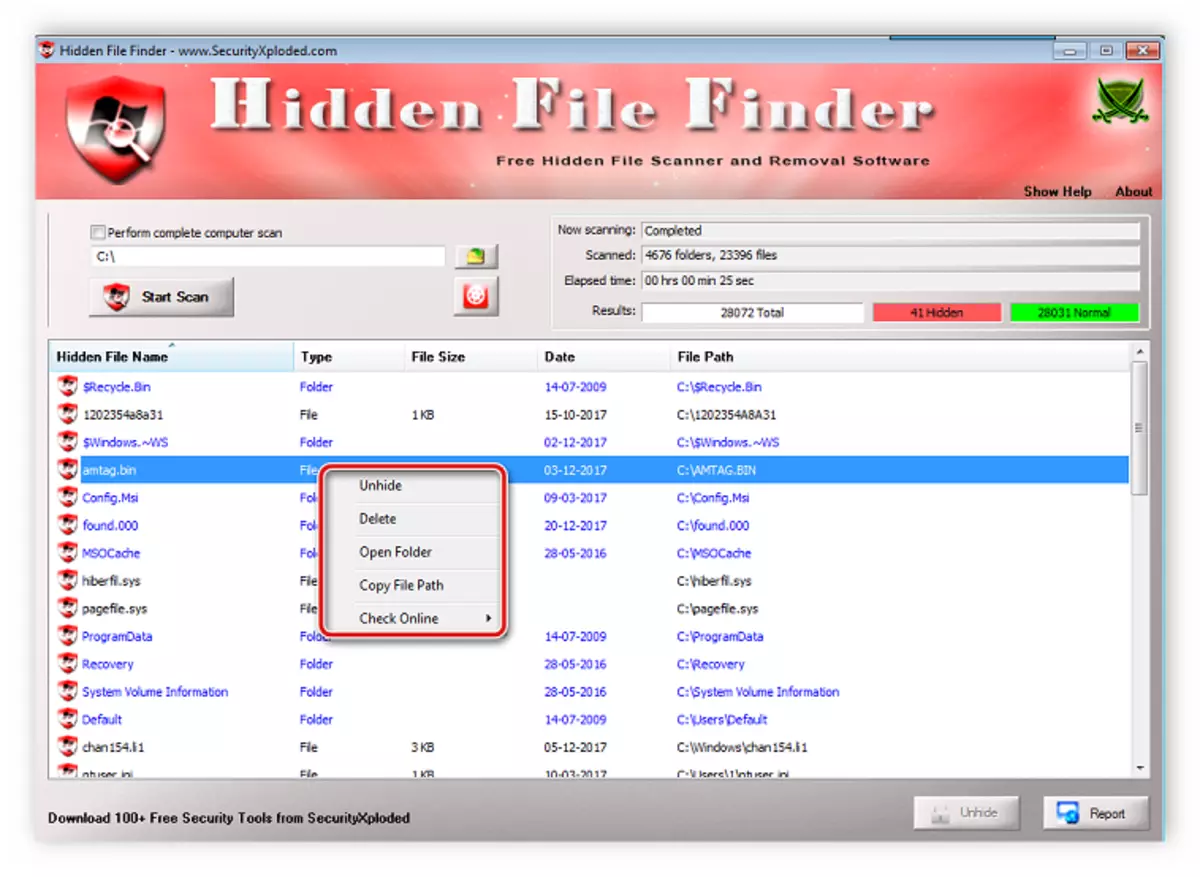
3: എല്ലാം രീതി
ചില ഫിൽട്ടറുകൾ ഉപയോഗിക്കുന്ന മറഞ്ഞിരിക്കുന്ന ഫോൾഡറുകൾക്കായി വിപുലമായ തിരയൽ നടപ്പിലാക്കാൻ നിങ്ങൾ ആഗ്രഹിക്കുമ്പോൾ, എല്ലാം പ്രോഗ്രാം ഏറ്റവും അനുയോജ്യമാണ്. അതിന്റെ പ്രവർത്തനം പ്രത്യേകമായി ഈ പ്രക്രിയയിൽ സമാപിക്കും, സ്കാനിംഗ് കോൺഫിഗറേഷനും അതിന്റെ സമാരംഭവും നിരവധി പ്രവർത്തനങ്ങളിൽ മാത്രമേ നടപ്പിട്ടുള്ളൂ:
എല്ലാം ഡൗൺലോഡുചെയ്യുക
- തിരയൽ മെനു തുറന്ന് "വിപുലമായ തിരയൽ" തിരഞ്ഞെടുക്കുക.
- ഫോൾഡറുകളിൽ ഉള്ള പദങ്ങളോ ശൈലികളോ നൽകുക. കൂടാതെ, കീവേഡുകളും അകത്തും ഫയലുകൾ അല്ലെങ്കിൽ ഫോൾഡറുകൾ ഉപയോഗിച്ച് തിരയാൻ പ്രോഗ്രാമിന് കഴിയും, മാത്രമല്ല അനുബന്ധ സ്ട്രിംഗ് പൂരിപ്പിക്കേണ്ടതും അത്യാവശ്യമാകും.
- വിൻഡോയിൽ ചുവടെയുള്ള ഉറവിടം, "ഫിൽട്ടർ" പാരാമീറ്ററിൽ, "ഫോൾഡർ", "മറഞ്ഞിരിക്കുന്ന" വിഭാഗത്തിന്റെ "ആട്രിബ്യൂട്ടുകൾ" വിഭാഗത്തിലും "" ആട്രിബ്യൂട്ടുകൾ "വിഭാഗത്തിൽ.
- വിൻഡോ അടയ്ക്കുക, അതിനുശേഷം ഫിൽറ്ററുകൾ അപ്ഡേറ്റ് സംഭവിക്കും, പ്രോഗ്രാം സ്കാൻ ചെയ്യും. പ്രധാന വിൻഡോയിൽ ഫലങ്ങൾ പ്രദർശിപ്പിക്കും. മുകളിൽ നിന്നുള്ള വരിയിൽ ശ്രദ്ധ ചെലുത്തുക, മറഞ്ഞിരിക്കുന്ന ഫയലുകളിൽ ഒരു ഫിൽട്ടർ ഇൻസ്റ്റാൾ ചെയ്തിട്ടുണ്ടെങ്കിൽ, "ആട്രിബ്യൂട്ട്: എച്ച്" അവിടെ ദൃശ്യമാകും.
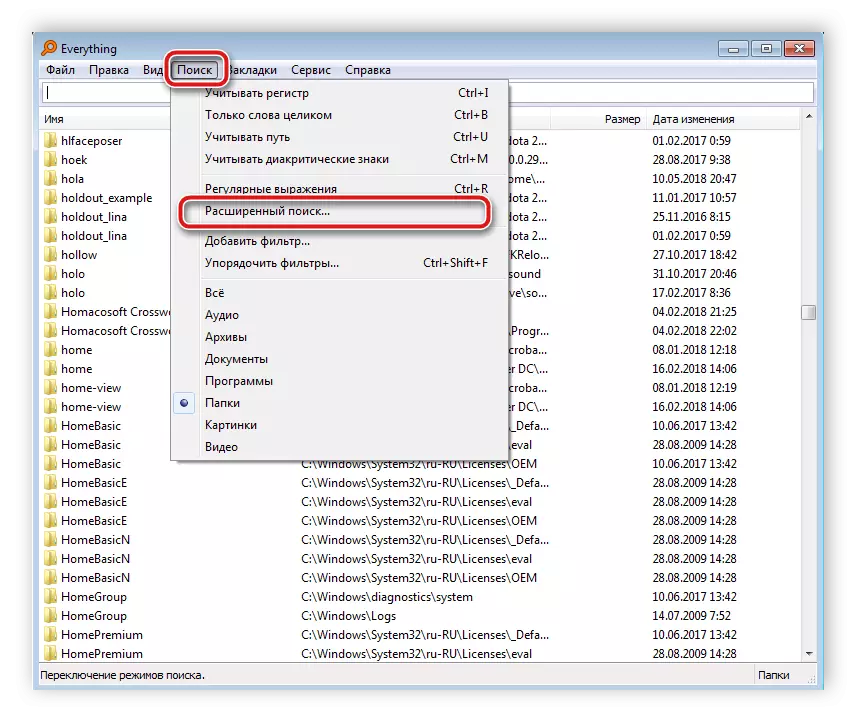
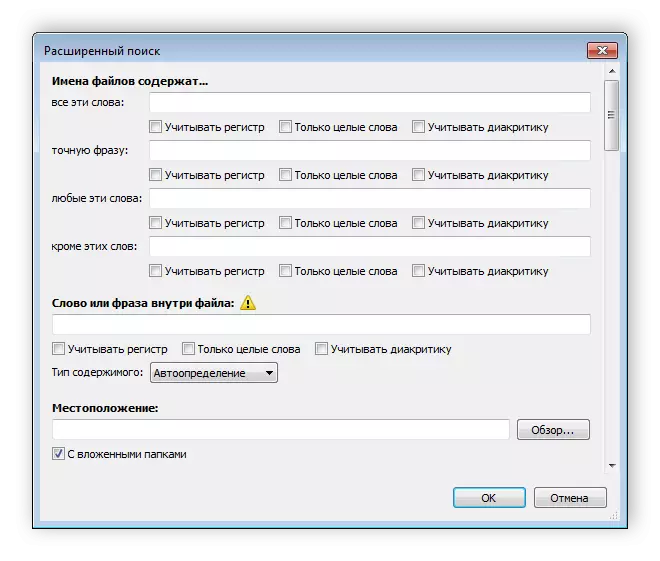
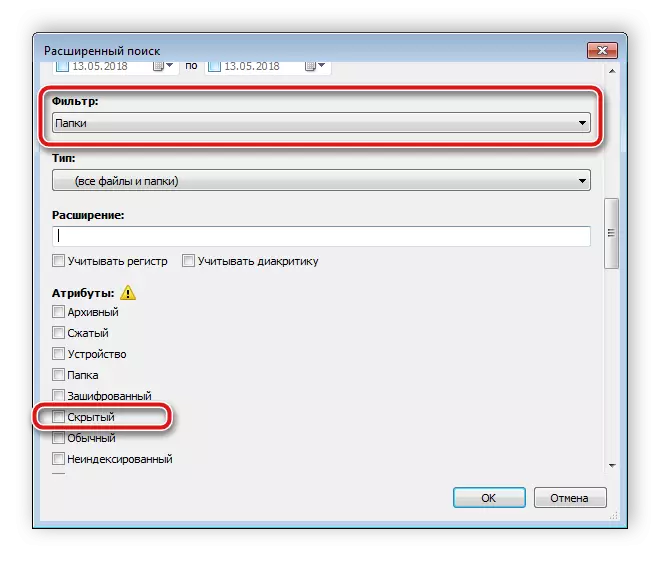

രീതി 4: മാനുവൽ തിരയൽ
മറഞ്ഞിരിക്കുന്ന എല്ലാ ഫോൾഡറുകളിലേക്കും പ്രവേശിക്കാൻ വിൻഡോസ് അഡ്മിനിസ്ട്രേറ്ററെ അനുവദിക്കുന്നു, പക്ഷേ സ്വയം അന്വേഷിക്കേണ്ടത് ആവശ്യമാണ്. ഈ പ്രക്രിയ ബുദ്ധിമുട്ടാണ്, നിങ്ങൾ കുറച്ച് ഘട്ടങ്ങൾ മാത്രം നിർവഹിക്കേണ്ടതുണ്ട്:
- "ആരംഭിക്കുക" തുറന്ന് "നിയന്ത്രണ പാനലിലേക്ക് പോകുക".
- ഫോൾഡർ ക്രമീകരണ യൂട്ടിലിറ്റി കണ്ടെത്തുക.
- കാഴ്ച ടാബിലേക്ക് പോകുക.
- "വിപുലമായ ക്രമീകരണങ്ങൾ" വിൻഡോയിൽ, പട്ടികയുടെ അടിയിലേക്ക് ഇറങ്ങി "മറഞ്ഞിരിക്കുന്ന ഫയലുകൾ, ഫോൾഡറുകൾ, ഡിസ്കുകൾ എന്നിവ" കാണിക്കുക.
- പ്രയോഗിക്കുക ബട്ടൺ ക്ലിക്കുചെയ്യുക, നിങ്ങൾക്ക് ഈ വിൻഡോ അടയ്ക്കാം.
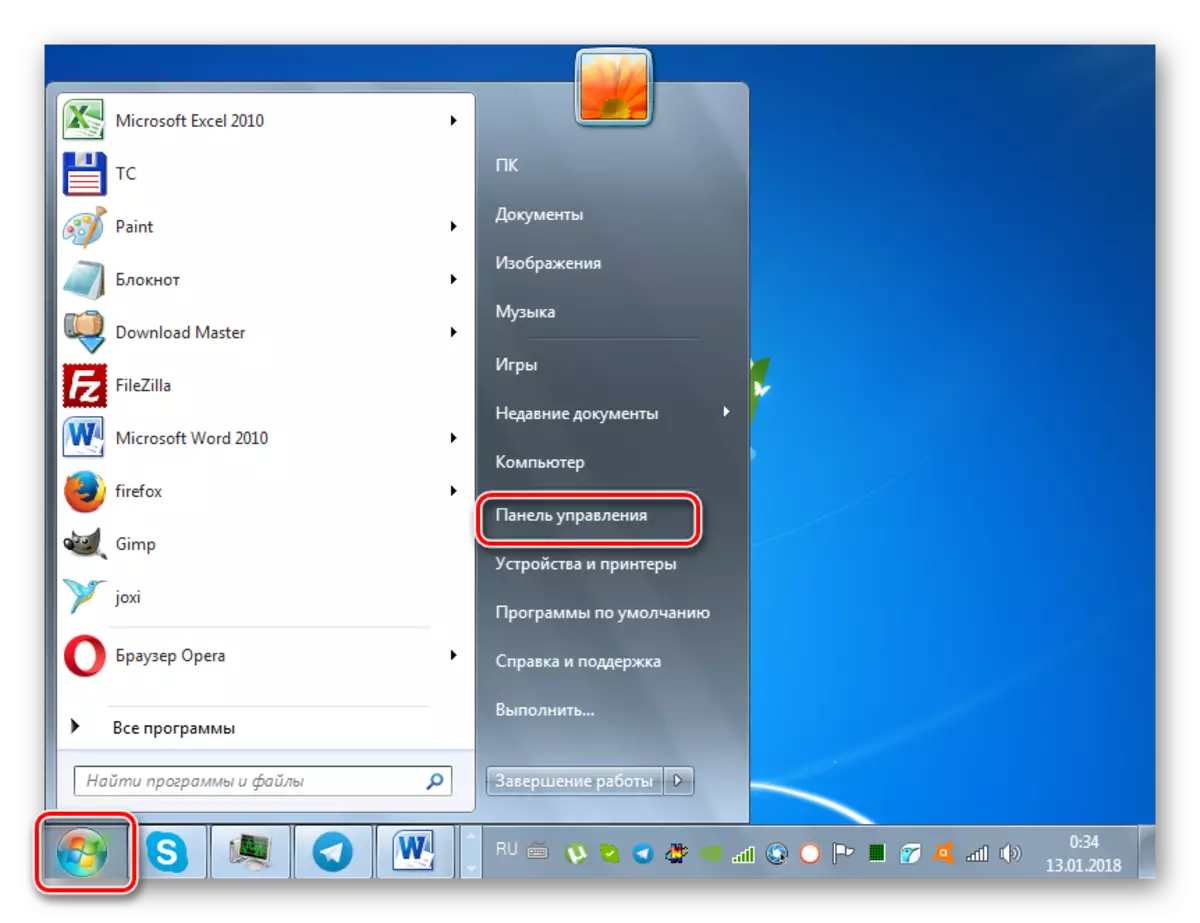
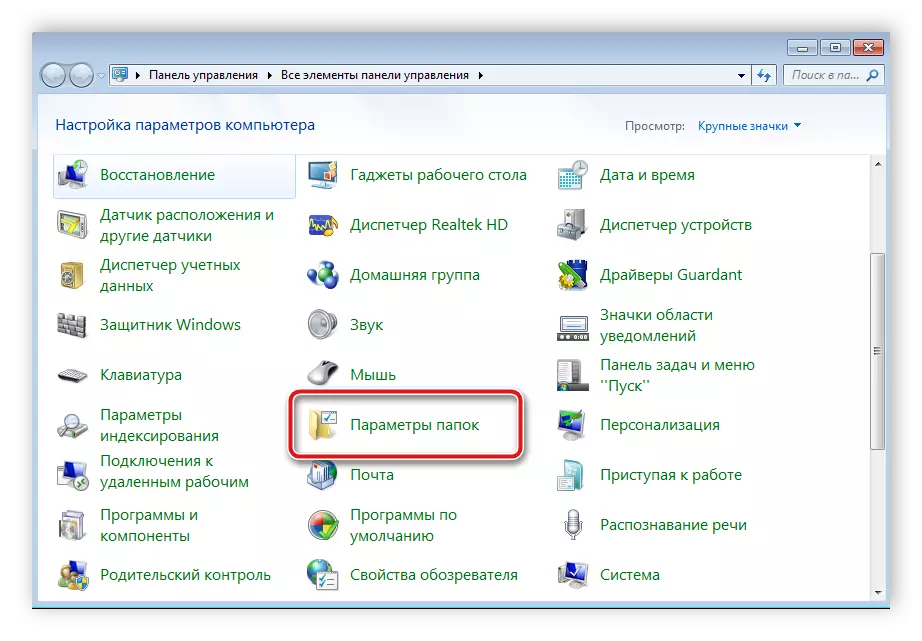
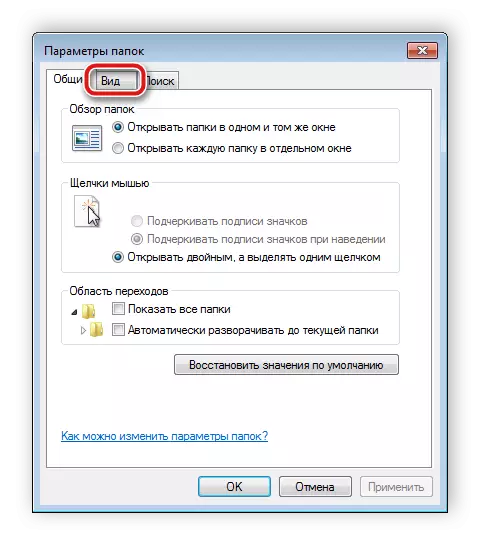

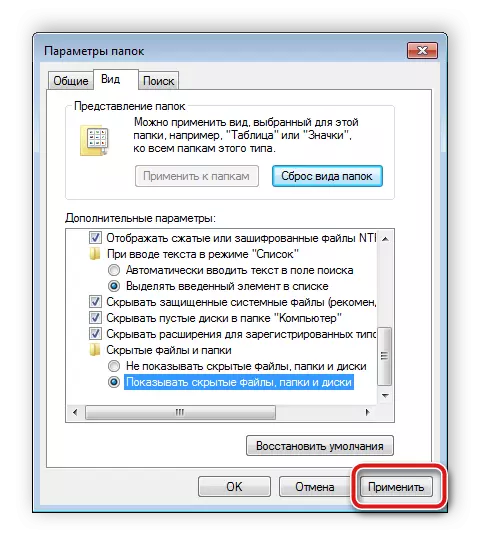
കമ്പ്യൂട്ടറിലെ ആവശ്യമായ വിവരങ്ങൾ തിരയാൻ മാത്രമാണ് ഇത് അവശേഷിക്കുന്നത്. എല്ലാ ഹാർഡ് ഡിസ്ക് വിഭാഗങ്ങളും കാണുന്നതിന് ഇത് ആവശ്യമില്ല. അന്തർനിർമ്മിത തിരയൽ പ്രവർത്തനം ഉപയോഗിക്കുന്നതിനുള്ള എളുപ്പവഴി:
- "എന്റെ കമ്പ്യൂട്ടറിലേക്ക് പോകുക" കൂടാതെ "കണ്ടെത്തുക" ലൈനിൽ, ഫോൾഡർ നാമം നൽകുക. വിൻഡോയിലെ മൂലകങ്ങളുടെ രൂപത്തിനായി കാത്തിരിക്കുക. ആ ഫോൾഡർ, അതിനുള്ള ഐക്കൺ സുതാര്യമായിരിക്കും, മറഞ്ഞിരിക്കുന്നു.
- ലൈബ്രറിയുടെ വലുപ്പം അല്ലെങ്കിൽ അതിന്റെ അവസാന മാറ്റത്തിന്റെ തീയതി നിങ്ങൾക്കറിയാമെങ്കിൽ, തിരയൽ ഫിൽട്ടറിൽ ഈ പാരാമീറ്ററുകൾ വ്യക്തമാക്കുക, ഇത് പ്രക്രിയയെ ഗണ്യമായി വേഗത്തിലാക്കും.
- ആവശ്യമുള്ളതിനാൽ, അത് ആവശ്യമുള്ള ഫലങ്ങൾ കൊണ്ടുവന്നില്ലെങ്കിൽ, മറ്റ് സ്ഥലങ്ങളിൽ ഇത് ആവർത്തിക്കുക, ഉദാഹരണത്തിന്, ഒരു ഹോം ഗ്രൂപ്പിലോ ഒരു കമ്പ്യൂട്ടറിലെ ഏതെങ്കിലും ആഭ്യന്തര ഗ്രൂപ്പിലോ, ഒരു ഹോം ഗ്രൂപ്പിൽ.

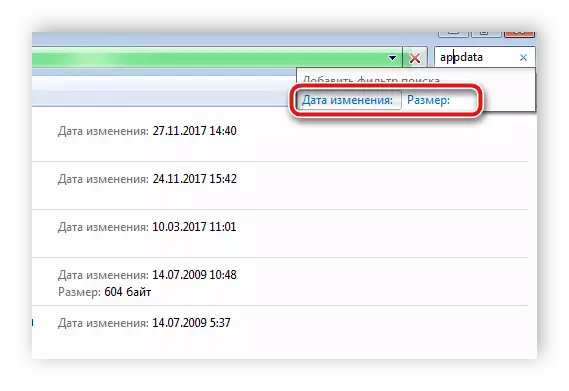
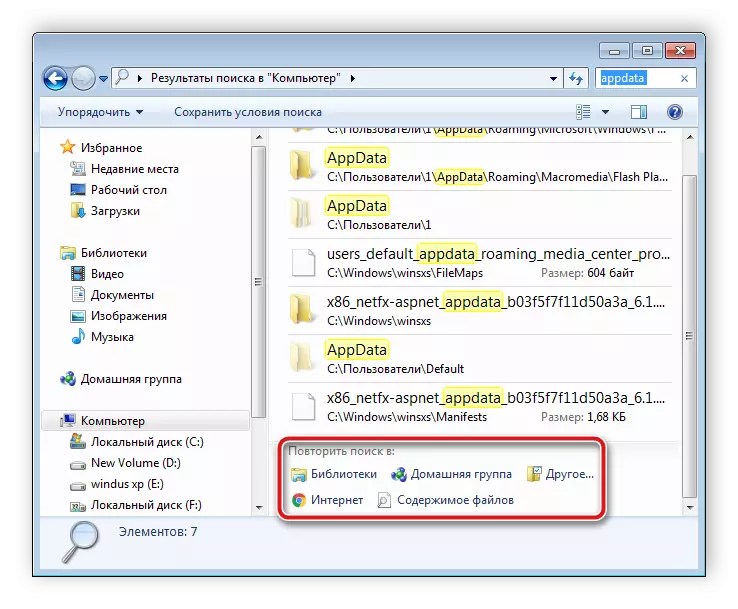
നിർഭാഗ്യവശാൽ, മറഞ്ഞിരിക്കുന്ന ഫോൾഡറിന്റെ പേര്, വലുപ്പം അല്ലെങ്കിൽ മാറ്റം എന്നിവ ഉപയോക്താവിന് അറിയാവുന്ന ഈ രീതി അനുയോജ്യമാണ്. ഈ വിവരങ്ങൾ ലഭ്യമല്ലെങ്കിൽ, കമ്പ്യൂട്ടറിലെ ഓരോ സ്ഥലത്തിന്റെയും മാനുവൽ കാണുന്നത് വളരെയധികം സമയമെടുക്കും, അത് ഒരു പ്രത്യേക പ്രോഗ്രാം വഴി തിരയുന്നത് എളുപ്പമായിരിക്കും.
മറഞ്ഞിരിക്കുന്ന ഫോൾഡറുകൾ തേടി, കമ്പ്യൂട്ടറിൽ ബുദ്ധിമുട്ടുള്ള ഒന്നുമില്ല, ആവശ്യമായ വിവരങ്ങൾ ലഭിക്കുന്നതിന് നിങ്ങൾ കുറച്ച് ഘട്ടങ്ങൾ മാത്രമേ നടത്തേണ്ടൂ. പ്രത്യേക പ്രോഗ്രാമുകൾ ഈ പ്രക്രിയയെ കൂടുതൽ ലളിതമാക്കി വളരെ വേഗത്തിൽ അനുവദിക്കുന്നു.
ഇതും കാണുക: ഫ്ലാഷ് ഡ്രൈവിലെ മറഞ്ഞിരിക്കുന്ന ഫയലുകളും ഫോൾഡറുകളും ഉള്ള പ്രശ്നങ്ങൾ പരിഹരിക്കുക
